
אם מצלמת האינטרנט של Logitech C920 שלך אינה פועלת כראוי, או אם ברצונך לשמור אותה במצב טוב, עליך לעדכן את מנהל ההתקן שלה בהקדם האפשרי.
ישנן שתי דרכים לעדכן את מנהל התקן מצלמת האינטרנט של C920:
אופציה 1 - באופן ידני: אתה יכול להוריד ולהתקין את העדכון עבור מנהל ההתקן שלך בעצמך. זה דורש קצת זמן, סבלנות, ולפעמים אפילו כישורי מחשב
אוֹ
אפשרות 2 - באופן אוטומטי (מומלץ): זוהי האפשרות המהירה והקלה יותר. זה דורש רק כמה לחיצות עכבר!
אפשרות 1: הורד והתקן את מנהל ההתקן שלך באופן ידני
כדי לקבל את מנהל ההתקן המתאים עבור מצלמת האינטרנט C920 שלך, עליך לעבור אל האתר הרשמי של Logitech וחפש ב-C920 את דף התמיכה של מצלמת האינטרנט שלך, שבו Logitech משחררת מנהלי התקנים ותוכנה עבור מצלמה זו. אתה צריך להוריד את הדרייבר הנכון והעדכני ביותר.
הורד את מנהל ההתקן המתאים לגרסה שלך של מערכת Windows. אתה צריך לדעת איזו מערכת פועלת במחשב שלך - בין אם זה Windows 7, 8 או 10, 32 סיביות או 64 סיביות, וכו'.לאחר השלמת תהליך ההורדה, פתח את הקובץ שהורד ופעל לפי ההוראות שעל המסך כדי להתקין אותו במחשב שלך.
אפשרות 2: עדכן את מנהל ההתקן שלך באופן אוטומטי
אם אין לך זמן, סבלנות או כישורים לעדכן את מנהל ההתקן שלך באופן ידני, תוכל לעשות זאת באופן אוטומטי עם דרייבר קל .
דרייבר קל יזהה אוטומטית את המערכת שלך וימצא את הדרייברים הנכונים עבורה. אינך צריך לדעת באיזו מערכת בדיוק פועל המחשב שלך, אינך צריך להסתכן בהורדה והתקנה של מנהל ההתקן הלא נכון, ואינך צריך לדאוג לטעות בעת ההתקנה.
אתה יכול להוריד ולהתקין את מנהלי ההתקן שלך באמצעות חינמי או מִקצוֹעָן גרסה של Driver Easy. אבל עם גרסת ה-Pro זה לוקח רק 2 קליקים (ואתה מקבל תמיכה מלאה וכן א אחריות להחזר כספי של 30 יום ):
1) הורד ולהתקין דרייבר קל .
2) לָרוּץ דרייבר קל ולחץ על לסרוק עכשיו לַחְצָן. דרייבר קל לאחר מכן יסרוק את המחשב שלך ויזהה מנהלי התקנים בעייתיים.
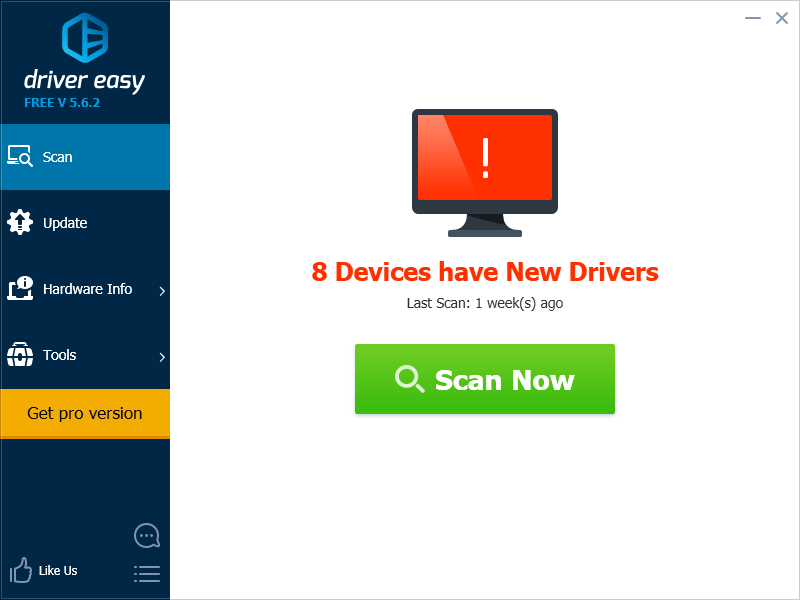
3) לחץ על עדכון כפתור לידLogitech HD Pro Webcam C920כדי להוריד את הדרייבר העדכני והנכון עבורו. אתה יכול גם ללחוץ על עדכן הכל לחצן בפינה השמאלית התחתונה כדי לעדכן אוטומטית את כל מנהלי ההתקן המיושנים או החסרים במחשב שלך (זה דורש את גרסת פרו - תתבקש לשדרג כאשר תלחץ על עדכן הכל).
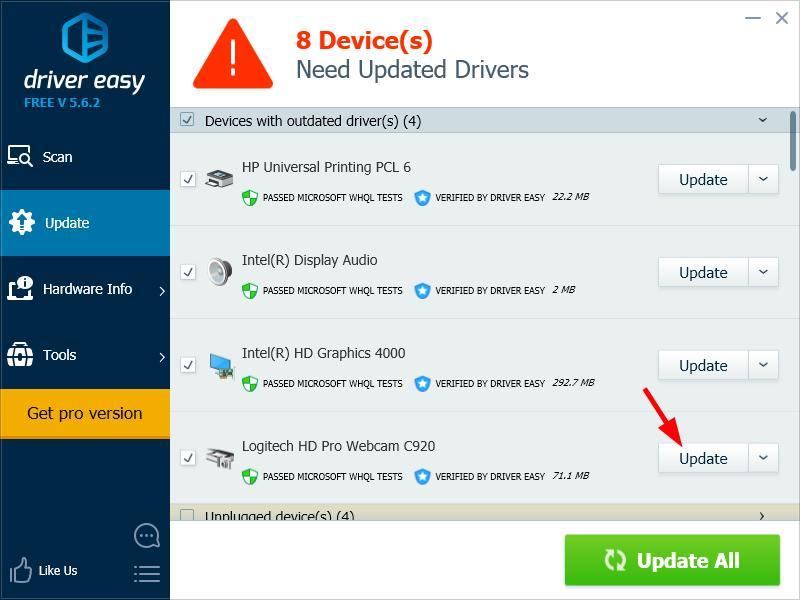



![[נפתר] Crusader Kings 2 לא יצא לאוויר (2022)](https://letmeknow.ch/img/knowledge/01/crusader-kings-2-not-launching.jpg)
![[נפתר] NieR: התרסקות המשכפל](https://letmeknow.ch/img/knowledge/41/nier-replicant-crashing.jpg)

